Wenn Sie den Fehler Leider wurde der Prozess com.android.systemui auf Android gestoppt bekommen, dann wird Ihnen dieser Beitrag sicherlich sehr helfen. Lesen Sie also einfach diesen Beitrag und erfahren Sie, wie Sie diesen spezifischen Android-SystemUI-Fehler am besten beheben können.
Android ist das am meisten nachgefragte Betriebssystem, das die meiste Zeit ziemlich gut funktioniert, aber das bedeutet nicht, dass es frei von Fehlern und Fehlern ist. Es gibt so viele Android-Fehler, die die Benutzer immer wieder unterbrechen.
Heute werden wir in diesem Artikel einen solchen Fehler welches ist com.android.systemui gestoppt wurde. Es ist ein ziemlich häufiger Fehler bei Android-Benutzern. Diese Tatsache macht jedoch kein weniger ernstes Problem, da sie Ihr Handy vorübergehend deaktivieren kann.
Manchmal taucht dieser Fehler auch mit diesen Fehlermeldungen auf, „Leider wurde das GUI-System angehalten“ oder „Leider wurde der Prozess com.android.systemui gestoppt“.
Wenn Ihr Android-Telefon also auch von diesem Fehler geplagt wird, finden Sie hier einige Korrekturen, die Ihnen helfen können, damit umzugehen und ihn von Ihrem Gerät zu entfernen.
Um den Fehler Android-Prozess com.android.systemui wurde gestoppt zu beheben, verwenden Sie das Android Reparatur Werkzeug, aktualisieren Sie Ihr Android-Betriebssystem, löschen Sie den Cache des Telefons, führen Sie einen Antivirus-Scan durch, Deaktivieren Sie die Option Automatische Aktualisierungen App oder löschen Sie die Cache-Partition. Wenn diese Methoden nicht funktioniert haben, befolgen Sie die anderen erweiterten Lösungen in diesem Handbuch.
Schnelle Navigation:
Um Fixieren Leider wurde der Prozess com.android.systemui gestoppt Fehlers, wir empfehlen dieses werkzeug:
Dieses effektive Tool kann Android-Probleme wie Boot-Loop, schwarzer Bildschirm, gemauertes Android usw. im Handumdrehen beheben. Folgen Sie einfach diesen 3 einfachen Schritten:
- Laden Sie diese Android-Systemreparatur herunter Werkzeug (nur für PC) auf Trustpilot mit Ausgezeichnet bewertet.
- Starten Sie das Programm und wählen Sie Marke, Name, Modell, Land/Region und Netzbetreiber aus und klicken Sie darauf Next.
- Befolgen Sie die Anweisungen auf dem Bildschirm und warten Sie, bis der Reparaturvorgang abgeschlossen ist.
Was ist die System-UI von Android?
Die SystemUI ist eine System-App auf jedem Android-Gerät, die als globale Benutzeroberfläche fungiert, die während des Gerätestartvorgangs funktioniert.
Grundsätzlich ist die System-UI ein Prozess, der die UI für das Betriebssystem bereitstellt. Was auch immer Sie auf Ihrem Telefon tun können und wie Sie mit Ihrem Android-Android-Gerät interagieren, liegt nur an der System-Benutzeroberfläche.
Mit einfachen Worten, es ist der Kern der Benutzeroberfläche des Android-Betriebssystems. Die SystemUI funktioniert, seit Sie Ihr Gerät booten, bis es ausgeschaltet wird.
Sie fragen sich, was den Fehler „Android SystemUI has Stopped“ verursacht? Hier sind die Gründe!
Von allen im Internet genannten Gründen für das Auftreten dieses Fehlers sind hier die häufigsten Aspekte, die ihn am wahrscheinlichsten unter Android verursachen:
- Wenn sich Viren oder Malware auf Ihrem Gerät befinden, wirkt sich dies auch auf Ihre App aus, und Sie werden schließlich mit solchen Fehlermeldungen enden.
- Wenn das Telefon mit den Cache-Dateien verstopft ist
- Unterbrechung durch Apps von Drittanbietern
- Aufgrund der fehlerhaften Google-Updates
- Wenn die zwischengespeicherten Daten der App beschädigt wurden
- Wenn zu viele Apps und Prozesse im Hintergrund ausgeführt werden.
- Wenn das letzte Betriebssystem-Update einen Fehler aufweist
- Aufgrund einer unsachgemäßen Installation des Firmware-Updates
Lesen Sie auch: Beheben Sie den Fehler Leider wurde die App auf Android gestoppt
Der schnellste und sicherste Weg, um den Fehler com.process.systemui wurde gestoppt zu beheben
Der Fehler Android com.process.systemui wurde gestoppt kann zu einem großen Problem werden, wenn er nicht so schnell wie möglich behoben wird. Um diesen Fehler sofort zu beheben, ohne Ihre Telefondaten zu riskieren, müssen Sie das Android Reparatur Werkzeug verwenden.
Dieses Tool behebt diesen und viele andere Android-Fehler innerhalb kürzester Zeit. Alles, was Sie tun müssen, ist, dieses Tool auf Ihr Gerät herunterzuladen und es den Rest der Arbeit erledigen zu lassen.
Mit dieser Software können Sie Probleme mit Android Firmware Aktualisierungen, App Absturzproblemen, Blackscreen-of-Death-Fehlern, Batterieproblemen und vielem mehr beheben.
Sie können das Benutzerhandbuch lesen, um zu sehen, wie dieses Werkzeug funktioniert, und dann alle gegebenen Anweisungen befolgen, um es zu verwenden. Also los und probiert es aus!!!

Note: Es wird empfohlen, die Software nur auf Ihren Desktop oder Laptop herunterzuladen und zu verwenden. Es funktioniert nicht auf Mobiltelefonen.
Wie behebt man Leider Prozess com.android.systemui wurde gestoppt Fehler auf Android?
- Löschen Sie den Cache und die Daten Ihres Telefons
- Führen Sie den Antivirus-Scan aus
- Befreien Sie sich von problematischen Apps von Drittanbietern
- Deaktivieren Sie die Option zum automatischen Aktualisieren von Apps
- Deaktivieren Sie das Autostart Management
- Zwischengespeicherte System-UI-Daten löschen
- System-UI erlauben oben zu zeichnen
- Aktualisieren Sie Ihr Android-Telefon
- Deinstallieren Sie die Google Aktualisierung
- ROM ändern/neu installieren [für gerootetes Gerät]
- Installieren Sie die offizielle Firmware [für gerootete Geräte]
- Cache-Partition löschen
- Zurücksetzen Ihres Telefons auf die Werkseinstellungen
Lösung 1: Löschen Sie den Cache und die Daten Ihres Telefons
Möglicherweise wurde der spezifische Cache-Speicher Ihres Telefons beschädigt und das löst den Fehler Leider wurde der Prozess com.android.systemui auf Android gestoppt aus.
Daher kann das Löschen des Cache und der Daten auf Ihrem Telefon diese Beschädigung und damit diesen Fehler beheben. Dazu müssen Sie Folgendes tun:
- Rufen Sie die Einstellungen-App auf Ihrem Telefon auf.
- Tippen Sie auf Über das Telefon.
- Gehen Sie zum Lagerung.
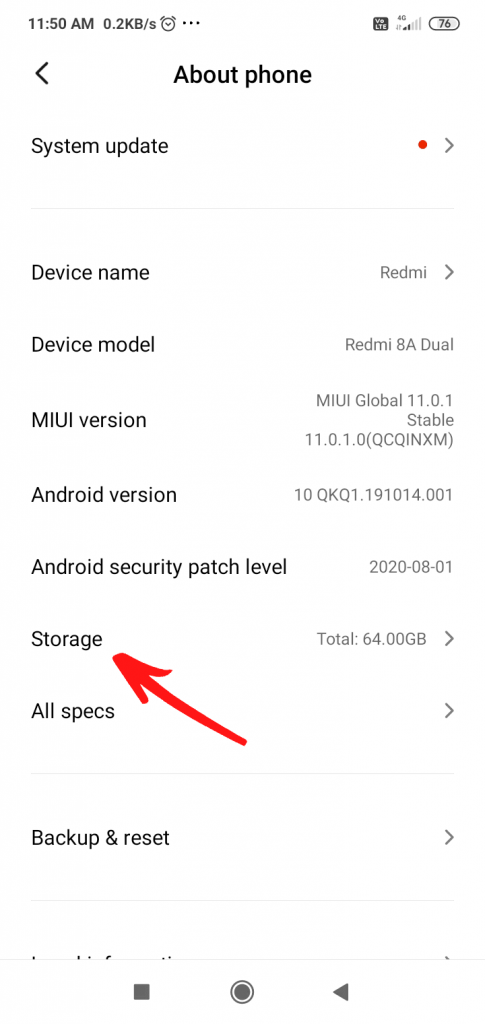
- Klicken Sie auf die Option Zwischengespeicherte Daten.
- Tippen Sie im Eingabeaufforderungsfeld „Daten im Cache löschen“ auf die Schaltfläche „OK“.
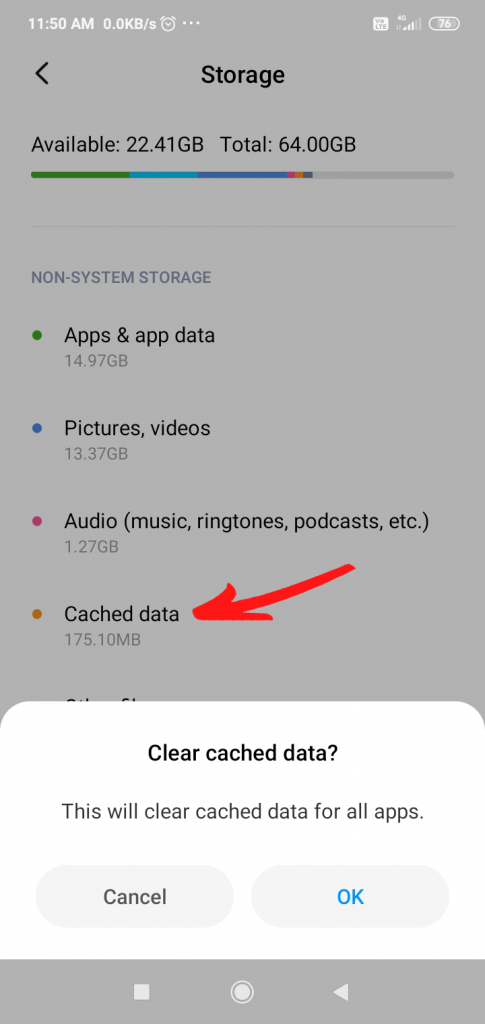
- Warten Sie, bis die zwischengespeicherten Daten gelöscht sind.
- Starten Sie jetzt Ihr Telefon neu und prüfen Sie, ob der Fehler behoben wurde oder nicht.
Lösung 2: Führen Sie den Antivirus-Scan aus
Dieser Fehler könnte auch das Ergebnis eines Viren- oder Malware-Angriffs auf Ihr Gerät sein. Wenn sich also auf Ihrem Android-Telefon Viren oder Malware befinden, werden Sie höchstwahrscheinlich auf dieses Problem stoßen.
Sie können diese Situation jedoch beseitigen, indem Sie einen Antivirenscan ausführen. Dazu müssen Sie eine gute Antiviren-App auf dem Telefon installiert haben.
Wenn Sie keine haben, lesen Sie diese Anleitung zu „Beste Antiviren-Apps für Android“ und wählen Sie eines dieser zuverlässigen und fortschrittlichen Antimalware-Tools aus, um es auf Ihr Telefon herunterzuladen.
Öffnen Sie nach der Installation die App und führen Sie den vollständigen Scan durch. Wenn Sie einen Virus gefunden haben, entfernen Sie ihn mit Hilfe der Antiviren-App.
Lösung 3: Entfernen Sie problematische Apps von Drittanbietern
Stellen Sie vor dem Auftragen dieser Lösung sicher, dass die com.android.systemui hat gestoppt Fehler auf Android tatsächlich aufgrund der Drittanbieter-App aufgetreten ist.
Wenn Sie sich nicht sicher sind, welche App diesen Fehler verursacht, starten Sie Ihr Telefon im abgesicherten Modus neu. Wenn Sie das Gerät im abgesicherten Modus neu starten, werden alle auf Ihrem Telefon installierten Apps von Drittanbietern deaktiviert, sodass Sie herausfinden können, ob die App ein echter Übeltäter ist oder nicht.
- Schalte dein Telefon aus.
- Halten Sie die Ein-/Aus– und Lauter-Tasten gedrückt, bis Sie das Boot-Logo auf Ihrem Bildschirm sehen.
- Während die Boot-Animation auf dem Bildschirm angezeigt wird, drücken Sie einmal die Leistung Taste.
- Lassen Sie das Telefon jetzt hochfahren.
- Sobald sich das Telefon einschaltet, befinden Sie sich im abgesicherten Modus.
Überprüfen Sie nun, ob Sie diesen Fehler erhalten oder nicht. Wenn Sie den Fehler nicht erhalten, hat eine der Drittanbieter-Apps den Fehler verursacht. Finden Sie schließlich die App heraus und deinstallieren Sie sie, um den Fehler zu beheben.
Lösung 4: Deaktivieren die Automatisches Aktualisieren Apps Option
In einigen Fällen wird festgestellt, dass der Fehler SystemUI reagiert nicht immer wieder auf dem Bildschirm angezeigt wird, wenn die Option „Automatische Aktualisierung“ im Google Play Store aktiviert ist. Wenn Sie diese Option auch auf Ihrem Gerät aktiviert haben, deaktivieren Sie sie, um den Fehler zu beheben.
- Öffnen Sie den Google Play Store.
- Tippen Sie auf das Profilsymbol und gehen Sie zu den Einstellungen.
- Gehen Sie zum Abschnitt Netzwerkpräferenzen.
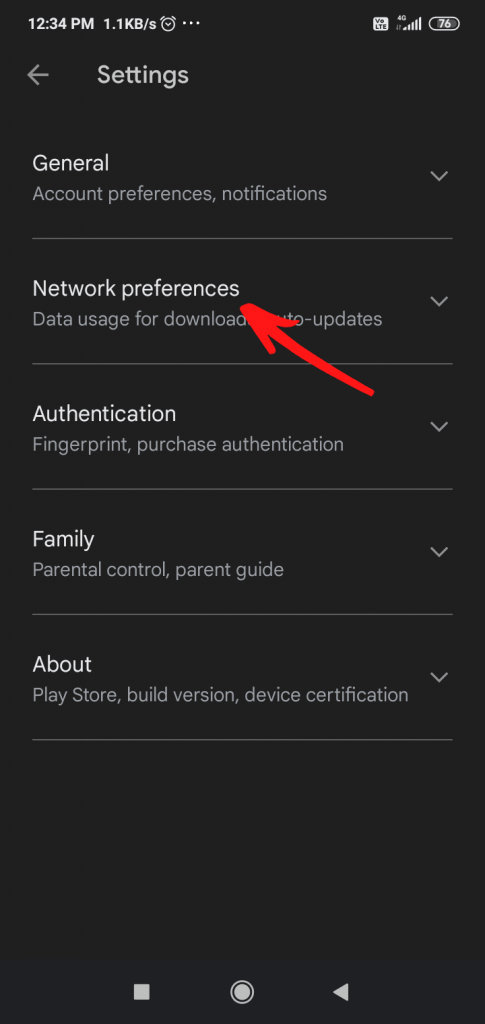
- Tippen Sie auf Automatisches Aktualisieren Apps.
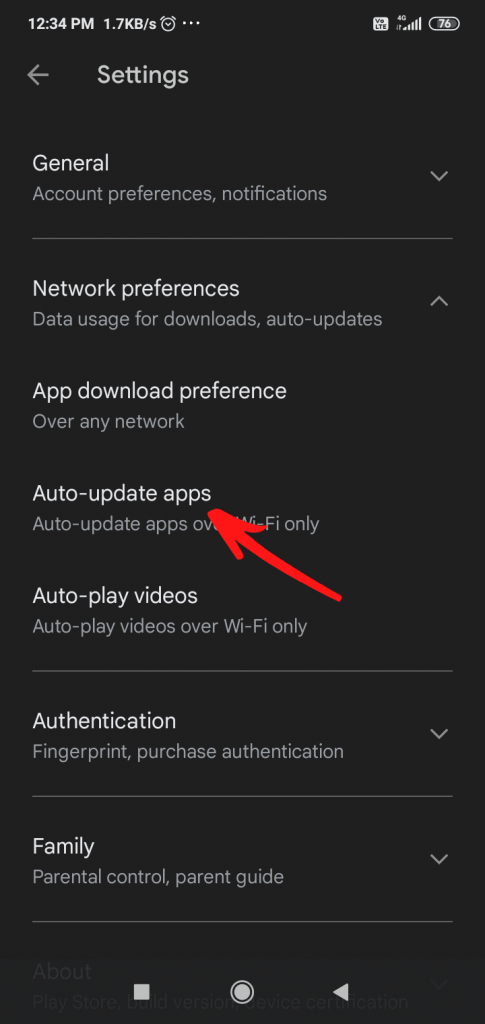
- Wählen Sie die Option nicht Automatisches-Aktualisieren Apps und klicken Sie dann auf die Schaltfläche Fertig.
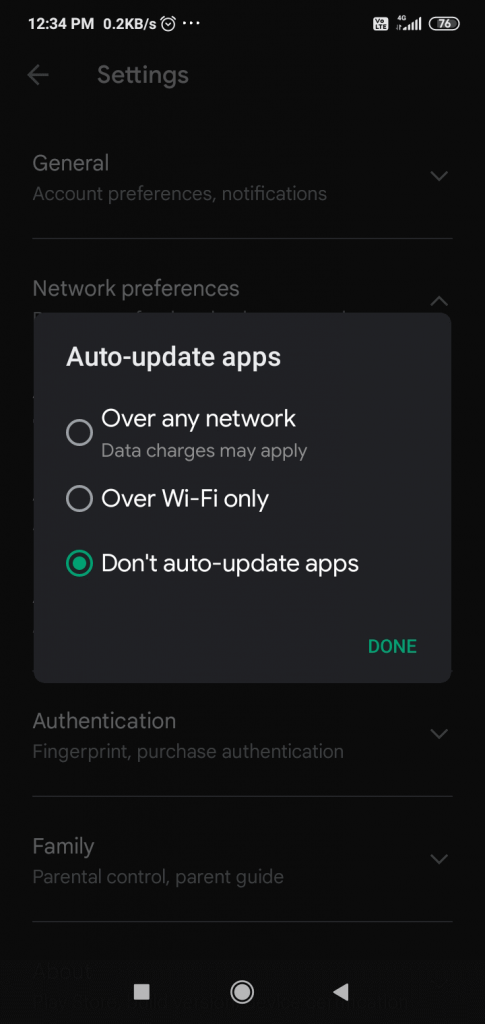
Lesen Sie auch: Fixieren android.process.media wurde unerwartet gestoppt
Lösung 5: Deaktivieren Sie das Autostart-Management
Die Autostart-Verwaltung ist eine Funktion in Android, mit der Apps nach eigenem Ermessen gestartet werden können. In einigen Fällen ist dies eine nützliche Funktion, während es in anderen Fällen aufgrund von Gerätebedrohungen zu einer Sicherheitsverletzung kommen kann.
Aus diesem Grund kann es auch den Fehler com.process.systemui hat gestoppt auf Android auslösen. Bei dieser Methode werden wir diese Funktion also deaktivieren, um zu prüfen, ob sie den Fehler auf Ihrem Gerät beheben kann oder nicht. Dafür:
- Öffnen Sie die Einstellungen.
- Gehen Sie zur Sicherheit.
- Tippen Sie auf die Autostart-Verwaltung.

- Hier sehen Sie möglicherweise einige Apps mit Häkchen oder aktivierter Umschaltfläche, was anzeigt, dass diese Option für diese Apps aktiviert ist.
- Jetzt müssen Sie diese Häkchen entfernen oder die Funktion für die Apps deaktivieren und die Änderungen speichern.
- Überprüfen Sie abschließend, ob dies in Ihrem Fall ein Erfolg ist oder nicht.
Lösung 6: Deutlich System-UI Cache Daten
Die System-Benutzeroberfläche ist einer der entscheidenden Hintergrundprozesse, der im Hintergrund weiterarbeitet, da er für alle Schnittstellenfunktionen auf dem Android-Gerät verantwortlich ist. Da dieser Prozess die ganze Zeit im Hintergrund läuft, erfasst er auch weiterhin die Cache-Daten.
Wenn jedoch über einen längeren Zeitraum zu viele zwischengespeicherte Daten gespeichert werden, ist es sehr wahrscheinlich, dass sie beschädigt werden, was dazu führen kann, dass dieser Prozess nicht mehr funktioniert. Und schließlich werden Sie mit dem Problem „Android SystemUI funktioniert nicht mehr“ enden.
Um diesen Fehler auf Ihrem Android zu beheben oder zu vermeiden, löschen Sie also unbedingt die Cache-Daten der System-Benutzeroberfläche.
- Öffnen Sie dazu die Einstellungen-App auf Ihrem Telefon.
- Gehen Sie zu den Apps.
- Stellen Sie sicher, dass Sie die Option Alle Apps anzeigen auswählen.
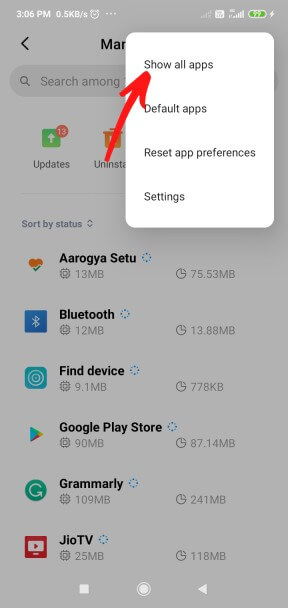
- Suchen Sie nun in der Liste nach dem System-UI Eintrag und tippen Sie darauf.
- Gehen Sie zum Abschnitt Speicher.
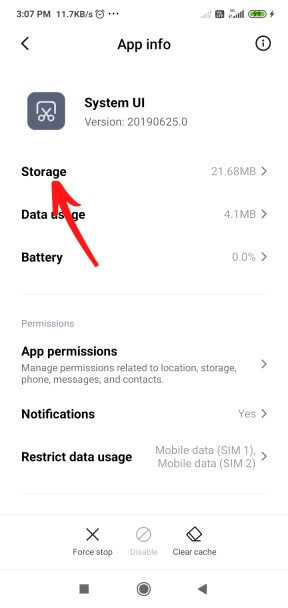
- Tippen Sie auf die Schaltfläche Cache leeren.
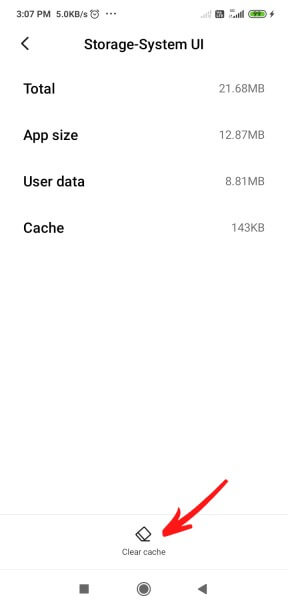
Überprüfen Sie nun, ob der Fehler auf Ihrem Telefon nicht mehr ausgelöst wird oder nicht. Wenn das Problem weiterhin besteht, fahren Sie mit der nächsten Lösung fort.
Lösung 7: System-UI erlauben, oben zu zeichnen
Es ist möglich, dass die Benutzeroberfläche des Systems aufgrund des Zurücksetzens der Berechtigungen auf Ihrem Telefon die Berechtigung zum Zeichnen verloren hat, aufgrund derer dieses Problem auftritt. Um das Problem zu beheben, müssen Sie diese Berechtigung jetzt an den System-UI-Prozess zurückgeben.
- Rufen Sie die Telefoneinstellungen-App auf.
- Tippen Sie auf Apps > Anwendungsmanager.
- Gehen Sie dann zu den 3 Punkten in der oberen rechten Ecke und wählen Sie die Option „Apps, die oben angezeigt werden können“ aus.

- Drücken Sie erneut die 3-Punkte-Taste und wählen Sie System-Apps anzeigen.
- Gehen Sie zur System-Benutzeroberfläche und aktivieren Sie die Berechtigungen.
Lösung 8: Aktualisieren Sie Ihr Android-Telefon
Möglicherweise wird der Leider wurde der Prozess com.android.systemui gestoppt Fehler aufgrund des Fehlers in Ihrem System ausgelöst oder wenn das Betriebssystem veraltet ist. In beiden Fällen kann das Problem durch Aktualisieren des Android-Betriebssystems behoben werden.
- Gehen Sie zu Einstellungen > Über das Telefon.
- Tippen Sie auf Systemaktualisierung.
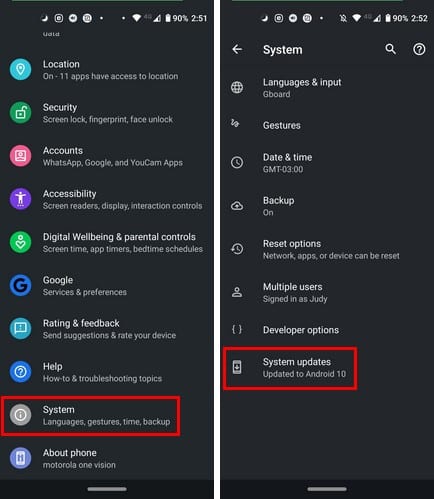
- Lassen Sie es prüfen, ob es ein neues Update gibt.
- Wenn für Ihr Gerät ein neues Update verfügbar ist, tippen Sie auf die Schaltfläche Aktualisieren herunterladen.
- Warten Sie, bis Ihr Telefon aktualisiert wird.
- Wenn der Vorgang abgeschlossen ist, starten Sie Ihr Telefon neu und prüfen Sie, ob der Fehler behoben ist oder nicht.
Lesen Sie auch: Fixieren Leider hat android.process.acore einen Fehler gestoppt
Lösung 9: Beheben Sie das Problem mit der Android-SystemUI, indem Sie die Google-Updates deinstallieren
In einigen Fällen wurde das Google-Update als der eigentliche Schuldige hinter dem Fehler „Android SystemUI reagiert nicht“ gefunden. Das gesamte Android-System ist stark von Google Apps abhängig. Selbst ein kleiner Fehler in dieser App kann die gesamte Benutzeroberfläche des Systems beeinträchtigen.
Wenn Sie diesen Fehler erhalten, nachdem Sie die Google-App aktualisiert haben, muss mit dem neuen Update etwas nicht stimmen.
Möglicherweise ist das neue Update nicht mit Ihrem Gerät kompatibel oder weist Fehler auf. In dieser Situation haben Sie keine andere Wahl, als das letzte Update zu deinstallieren.
- Öffnen Sie die Einstellungen.
- Apps auswählen.
- Gehen Sie zu den drei vertikalen Punkten in der oberen rechten Ecke und wählen Sie die Option Alle Apps anzeigen.
- Gehen Sie dann zur Google App und tippen Sie darauf.
- Tippen Sie nun auf die Schaltfläche Aktualisierungen deinstallieren.
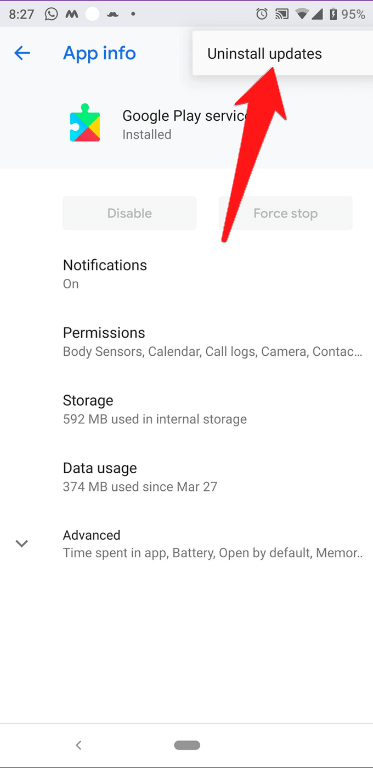
Überprüfen Sie nach der Deinstallation des Updates, ob der Android SystemUI-Fehler noch vorhanden ist oder nicht.
Lösung 10: ROM ändern/neu installieren [für gerootetes Gerät]
Wenn Sie Ihr Telefon gerootet oder ein benutzerdefiniertes ROM darauf installiert haben, könnte dies der Grund für diesen Fehler sein. Dies liegt daran, dass manchmal, wenn Sie Ihrem Gerät ein benutzerdefiniertes ROM hinzufügen oder es rooten, zwischengespeicherte und andere Daten des Geräts nicht ordnungsgemäß gelöscht werden.
Um das Problem zu beheben, müssen Sie also entweder das ROM neu installieren oder es vollständig ändern.
Lösung 11: Installieren Sie die offizielle Firmware [für gerootete Geräte]
Diese Methode gilt nur für das gerootete Android-Gerät, auf dem das benutzerdefinierte ROM installiert oder modifiziert wurde. In letzter Zeit wurde beobachtet, dass der Leider wurde SystemUI gestoppt Fehler auf dem Gerät mit benutzerdefiniertem ROM angezeigt wird.
Wenn Sie dasselbe auf Ihrem Gerät getan haben, aufgrund dessen dieser Fehler verursacht wird, finden Sie hier eine Möglichkeit, ihn zu entfernen. Dazu müssen Sie Folgendes tun:
- Laden Sie die neueste offizielle Firmware von einer seriösen offiziellen Quelle auf Ihr Telefon herunter.
- Stellen Sie sicher, dass Sie alle Ihre Telefondaten sichern, bevor Sie mit dem nächsten Schritt fortfahren.
- Nachdem Sie das benutzerdefinierte ROM auf Ihrem Android-Telefon installiert haben, verwenden Sie ein flashing Werkzeug, um die heruntergeladene offizielle Firmware zu installieren.
- Nach dem Löschen des Geräts mit offizieller Firmware muss auch der Android SystemUI-Fehler aus dem System gelöscht worden sein.
Lösung 12: Cache-Partition löschen
Das Löschen der Cache-Partition aktualisiert das Telefon. Es löscht die temporären und verbleibenden Dateien, die den reibungslosen Betrieb der Geräte unterstützen. Und es wurde auch festgestellt, dass das Beheben der Android System Benutzeroberfläche gestoppt Fehler.
Führen Sie die folgenden Schritte aus, um die Cache-Partition auf Ihrem Smartphone zu löschen.
- Schalte dein Telefon aus.
- Drücken und halten Sie die Tasten Ein/Aus + Lauter, um in den Wiederherstellungsmodus zu wechseln.
- Wenn sich das Telefon im Wiederherstellungsmodus befindet, wählen Sie die Option „Cache Partition löschen“. Verwenden Sie die Lautstärketasten, um durch die Optionen zu navigieren, und die Ein/Aus-Taste, um die Option auszuwählen.

- Warten Sie, bis der Vorgang abgeschlossen ist, und starten Sie dann Ihr Telefon neu.
Lösung 13: Setzen Sie Ihr Telefon auf die Werkseinstellungen zurück
Wenn Sie alles versucht haben und immer noch den Fehler erhalten, bleibt Ihnen nichts anderes übrig, als Ihr Telefon auf die Werkseinstellungen zurückzusetzen. Es werden alle Einstellungen auf Ihrem Telefon zurückgesetzt, was Ihnen helfen kann, den Fehler „Android-Prozess com.android.systemui wurde unerwartet gestoppt“ zu beheben.
Hinweis: Bevor Sie diese Methode anwenden, ist es sehr wichtig, eine vollständige Sicherung Ihrer auf Ihrem Gerät gespeicherten Daten zu haben.
Lassen Sie uns nun sehen, wie Sie dies auf einem Android-Telefon tun können:
- Starten Sie die Einstellungen-App auf dem Telefon.
- Rufen Sie das Über Telefon.
- Tippen Sie auf Sichern & Zurücksetzen.
- Klicken Sie hier auf Alle Daten löschen (Werksreset).
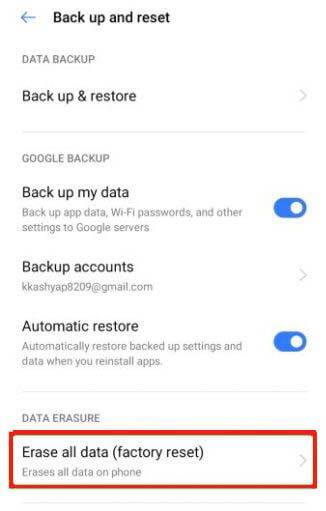
- Tippen Sie auf die Schaltfläche Alle Daten löschen.
- Sobald das Zurücksetzen auf die Werkseinstellungen abgeschlossen ist, starten Sie Ihr Telefon neu.
Einpacken:
Probleme wie „Android SystemUI reagiert nicht“ oder „Der Prozess com.android.systemui wurde gestoppt“ treten häufig bei Benutzern auf. Nun, es ist kein zufälliger Fehler und hängt mit dem Prozess der Systembenutzeroberfläche zusammen.
Die oben aufgeführten Methoden sind die beste Option, um das Problem zu bekämpfen und zu verhindern, dass es in Zukunft erneut auftritt. Diese Methoden werden von einem breiten Spektrum betroffener Benutzer gut akzeptiert, da sie sicher und risikofrei sind.
Davon abgesehen beenden wir hier diesen Leitfaden. Ich hoffe, Sie fanden es nützlich, und wenn ja, dann vergessen Sie nicht, es mit anderen Benutzern zu teilen. Bleiben Sie für weitere nützliche Anleitungen auch auf Facebook und Twitter mit uns in Verbindung.
James Leak is a technology expert and lives in New York. Previously, he was working on Symbian OS and was trying to solve many issues related to it. From childhood, he was very much interested in technology field and loves to write blogs related to Android and other OS. So he maintained that and currently, James is working for de.androiddata-recovery.com where he contribute several articles about errors/issues or data loss situation related to Android. He keeps daily updates on news or rumors or what is happening in this new technology world. Apart from blogging, he loves to travel, play games and reading books.